Unity Shader实现2D水流效果
水流的模拟主要运用了顶点变换和纹理动画的结合;
顶点变换中,利用正弦函数模拟河流的大致形态,例如波长,振幅等。
纹理动画中,将纹理坐标朝某一方向持续滚动以形成流动的效果。
脚本如下:
Shader "MyUnlit/ScrollWater"
{
Properties
{
_MainTex ("Texture", 2D) = "white" {}
_Color("Color Tint",color)=(1,1,1,1)
//控制水流波动的幅度,也就是三角函数中的振幅(值域范围)
_Magnitude("Distortion Magnitude",float)=0.3
//控制周期的长度,值越大,周期越短,频率越高
_InvWaveLength("Distortion Inserve Wave Length",float)=1
//流动速度,用于纹理变换
_Speed("Speed",float)=0.1
}
SubShader
{
//顶点动画需要禁用合P处理
Tags {"Queue"="Transparent" "RenderType"="Transparent" "IgnoreProjector"="true" "DisableBatching"="True"}
Pass
{
//透明度混合:关闭深度写入+设置混合状态+禁用剔除(双面渲染)
Tags{"lightmode"="forwardbase"}
ZWrite off
Blend SrcAlpha OneMinusSrcAlpha
Cull off
CGPROGRAM
#pragma vertex vert
#pragma fragment frag
#pragma multi_compile_fog
#include "UnityCG.cginc"
struct appdata
{
float4 vertex : POSITION;
float2 uv : TEXCOORD0;
};
struct v2f
{
float2 uv : TEXCOORD0;
UNITY_FOG_COORDS(1)
float4 vertex : SV_POSITION;
};
sampler2D _MainTex;
float4 _MainTex_ST;
fixed4 _Color;
float _Magnitude;
float _InvWaveLength;
float _Speed;
v2f vert (appdata v)
{
v2f o;
float4 offset;
//这里的方向可以自己选择,这里选择偏移x方向,其他方向的偏移保持不变
offset.yzw = float3(0, 0, 0);
//利用正弦函数模拟河流整体的形状,最后乘以振幅
offset.x = sin((v.vertex.x + v.vertex.y + v.vertex.z)*_InvWaveLength)*_Magnitude;
o.vertex = UnityObjectToClipPos(v.vertex+offset);
//对uv进行某一方向的滚动以模拟水流,这里选择v向
o.uv = TRANSFORM_TEX(v.uv, _MainTex);
o.uv += float2(0.0, _Time.y*_Speed);
UNITY_TRANSFER_FOG(o,o.vertex);
return o;
}
fixed4 frag (v2f i) : SV_Target
{
fixed4 col = tex2D(_MainTex, i.uv);
col.rgb *= _Color.rgb;
UNITY_APPLY_FOG(i.fogCoord, col);
return col;
}
ENDCG
}
}
FallBack "Transparent/VertexLit"
}
P.S.需要把纹理的导入设置改为Repeat(重复)
效果如下:
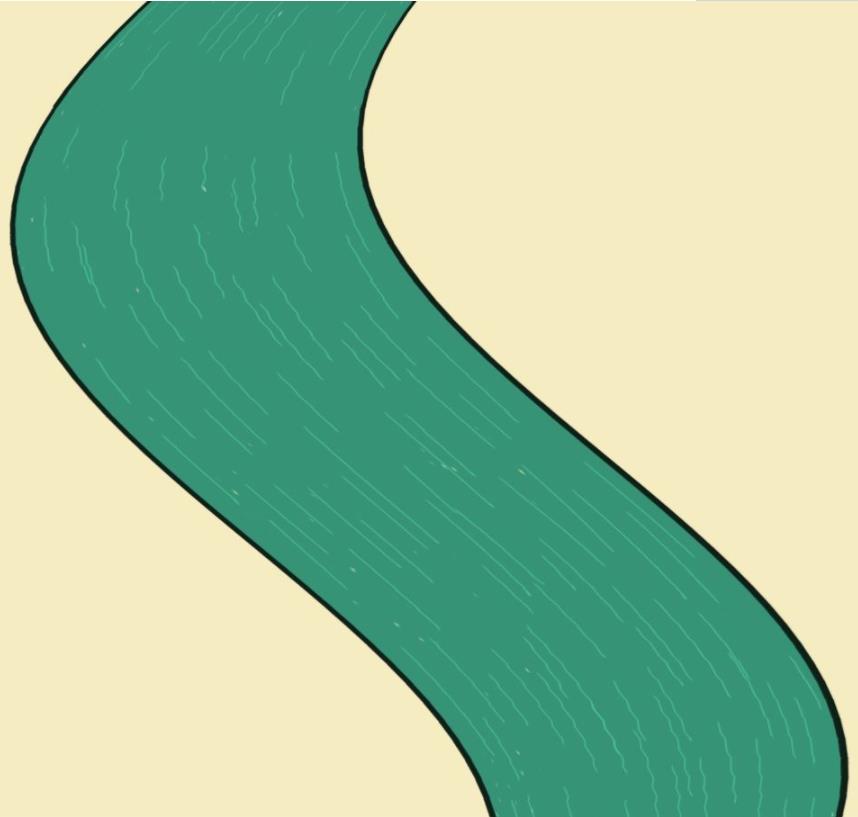
以上就是本文的全部内容,希望对大家的学习有所帮助,也希望大家多多支持我们。
赞 (0)

